Включить сервисы данных для устройства bluetooth или обратиться в стоа
Обновлено: 03.07.2024
Bluetooth - это беспроводная технология для совместной работы устройств. В Windows 10 блютус можно использовать для сопряжения с разными гаджетами. Обеспечивает обмен информацией между такими устройствами, как компьютеры, мобильные телефоны, интернет-планшеты, принтеры, цифровые фотоаппараты, мышки, клавиатуры, джойстики, наушники, гарнитуры. Если при попытке подключить устройство к Windows 10 вы видите, что связь не устанавливается, - используйте приведенные ниже варианты устранения неполадки.
1. Проверьте, есть ли на вашем устройстве Bluetooth
Не все устройства поддерживают данный вид беспроводной связи. Проверьте технические характеристики вашего гаджета, проверьте упаковку на наличие значка Bluetooth. Если такового не имеется – скорее всего, Bluetooth не поддерживается, и вам придется искать иной способ установить связь (через кабель или Wi-Fi) .
В случае отсутствия блютуса на компьютере с Windows 10, есть вариант приобрести дешевый адаптер для USB -слота.
2. Убедитесь, что Bluetooth активен
Способ 1.
Нажмите Windows + A на клавиатуре, чтобы открыть Центр уведомлений. Плитка А на рисунке 1 должна быть активна, если вы видите надпись «Не подключено» - нажмите на неё. Проверьте также, не включен ли режим «в самолете» (плитка Б) (данная функция деактивирует беспроводную связь) .
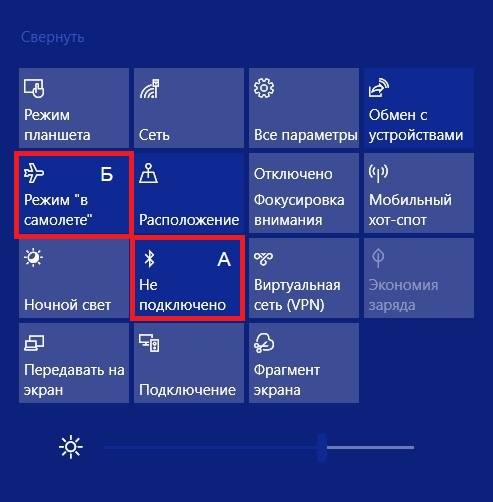
Способ 2.
Нажмите Windows + I . В открывшемся окне кликните «Устройства».
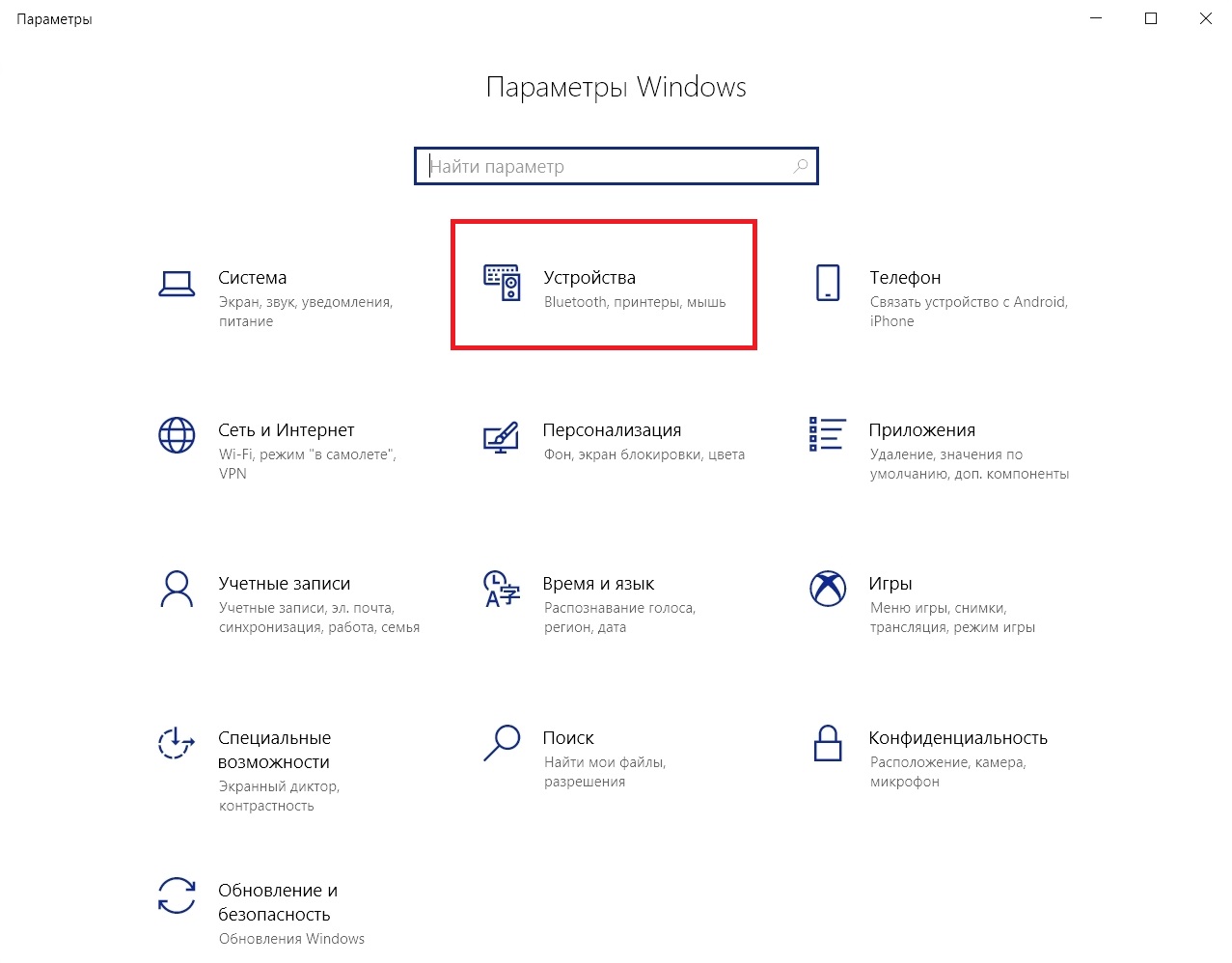
В разделе «Bluetooth и другие устройства» переведите регулятор в положение «Вкл.».

Не забудьте убедиться, что блютус активен и на сопрягаемом гаджете.
3. Проверьте, запущена ли служба Bluetooth
Нажмите Windows + R и введите services.msc .
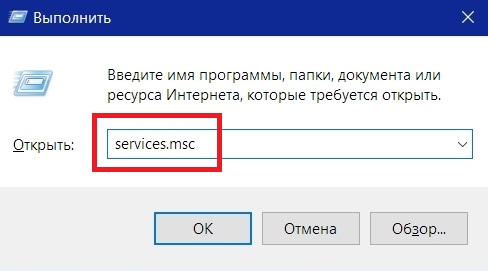
В открывшемся окне найдите все службы, содержащие слово «Bluetooth». Если в графе «Состояние» не написано «Выполняется», нажмите «Запустить службу».
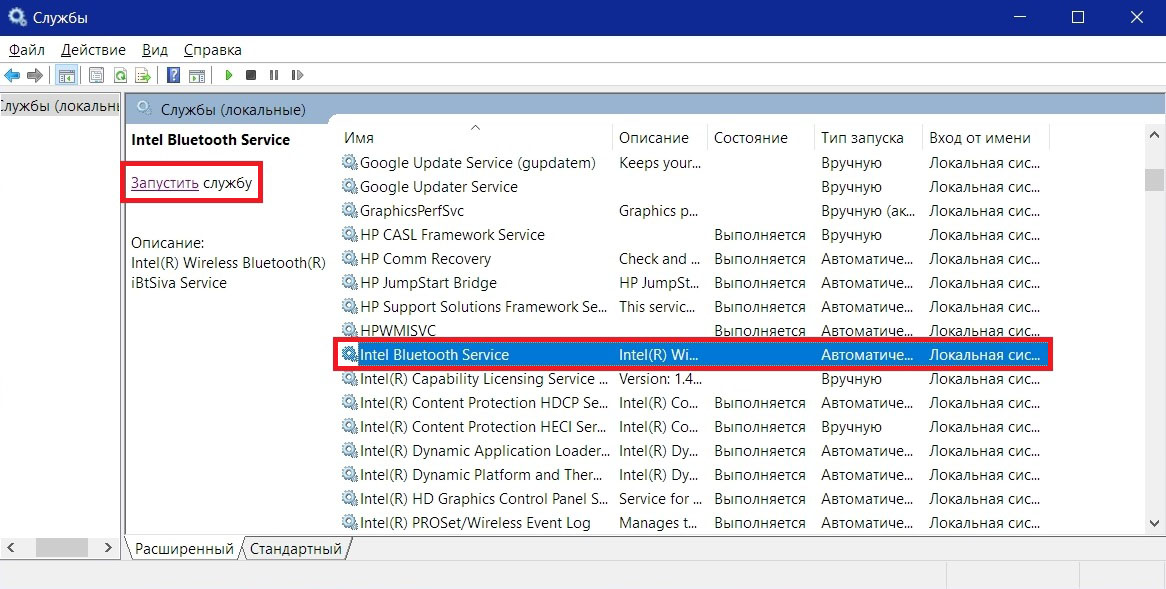
4. Активируйте обнаружение компьютера
Нажмите Windows + I . В открывшемся окне кликните «Устройства».
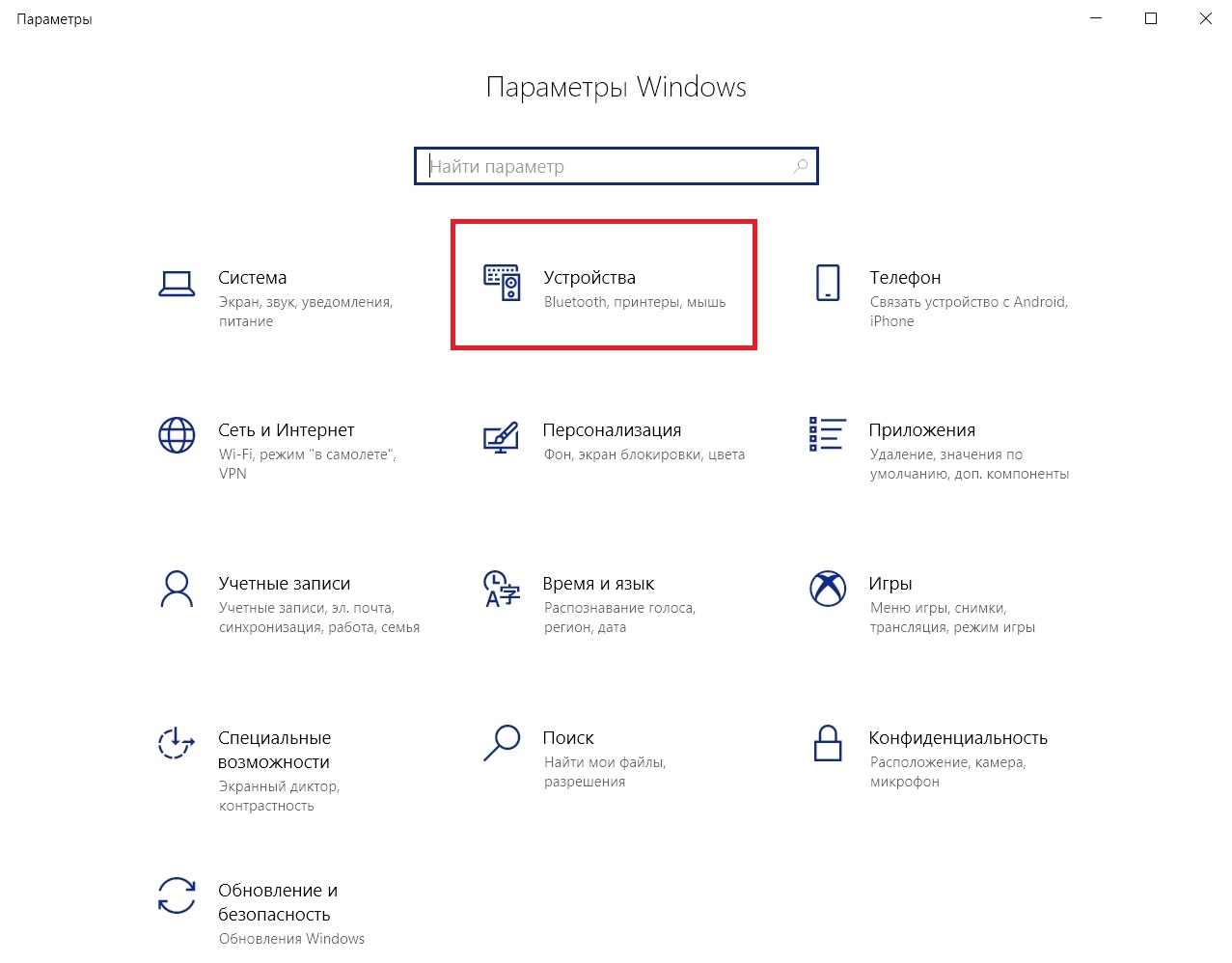
Далее «Другие параметры Bluetooth».
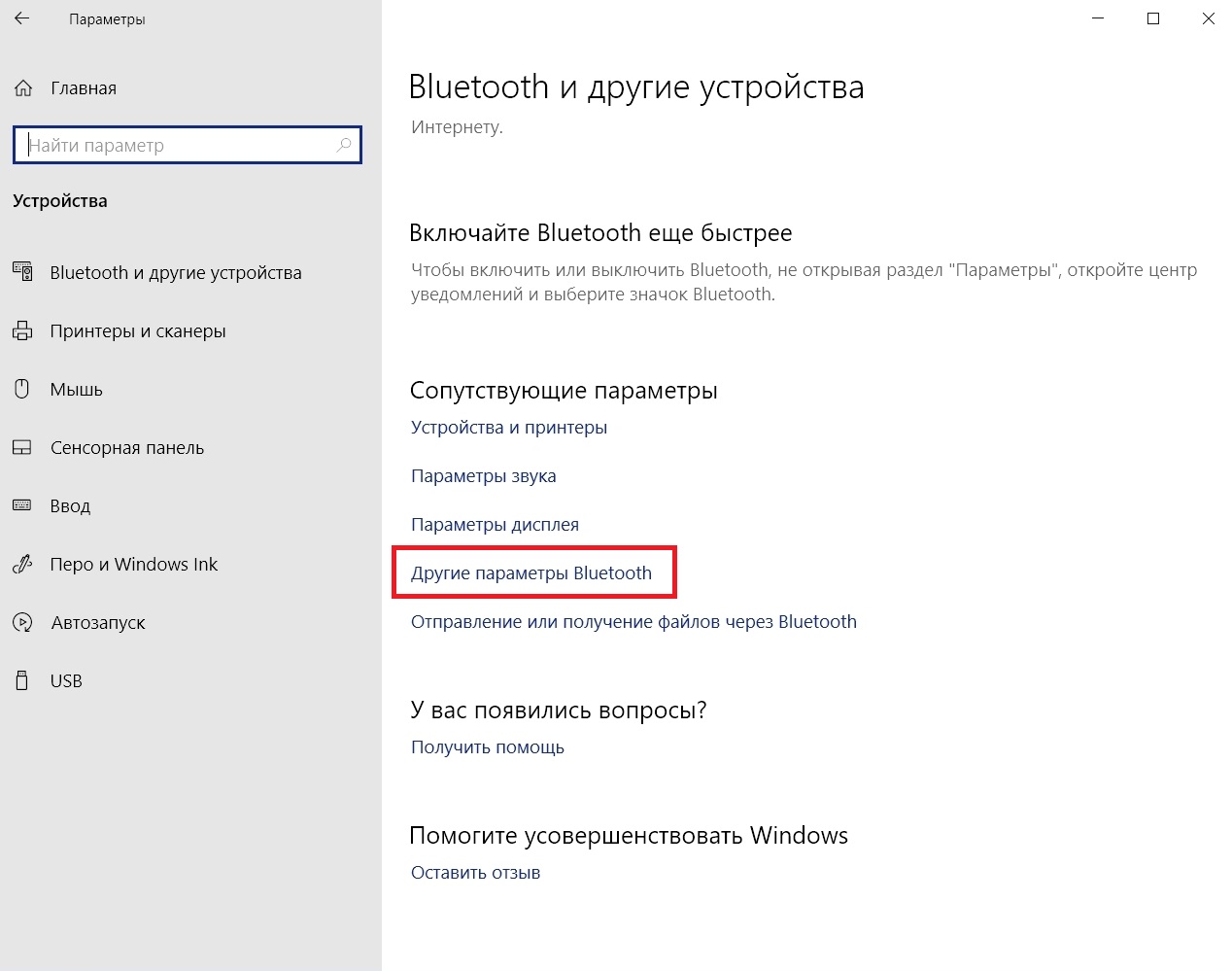
Установите флажок рядом с пунктом «Разрешить устройствам Bluetooth обнаруживать этот компьютер» и нажмите «ОК».
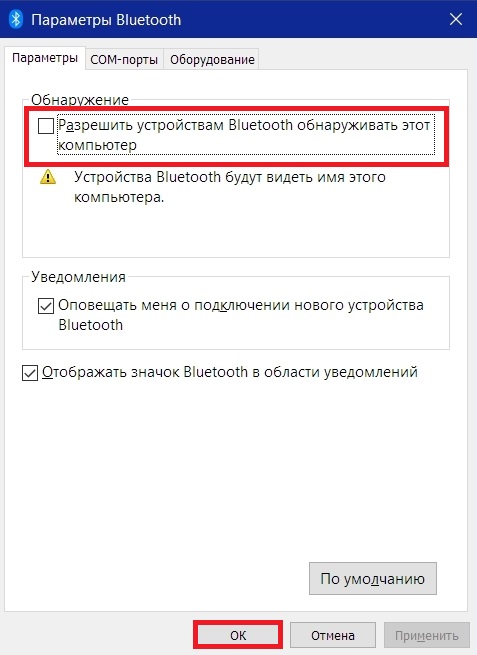
Данная функция может понадобиться при сопряжении с телефоном или планшетом.
5. «Поймайте» связь
Диапазон данной беспроводной связи ограничен и составляет примерно 10 метров. При наличии помех (например, стен) данное расстояние может быть ещё меньше. Убедитесь, что сопрягаемый гаджет включен, заряжен и находится вблизи компьютера. Уберите другие устройства, использующие порт USB 3.0 , так как они могут создавать помехи для соединения.
6. Отключите сопряженные гаджеты
Нажмите Windows + I . В открывшемся окне кликните «Устройства». В разделе «Другие устройства» удалите неиспользуемые. Для этого нажмите на имя устройства, далее «Удалить» - «Да».
При необходимости вы всегда сможете установить сопряжение снова.
7. Регулярно обновляйте операционную систему
Своевременная установка обновлений Windows 10 позволяет использовать актуальные функции и обновления безопасности, в том числе касающиеся Bluetooth.
Нажмите Windows + I и перейдите в раздел «Обновление и безопасность».
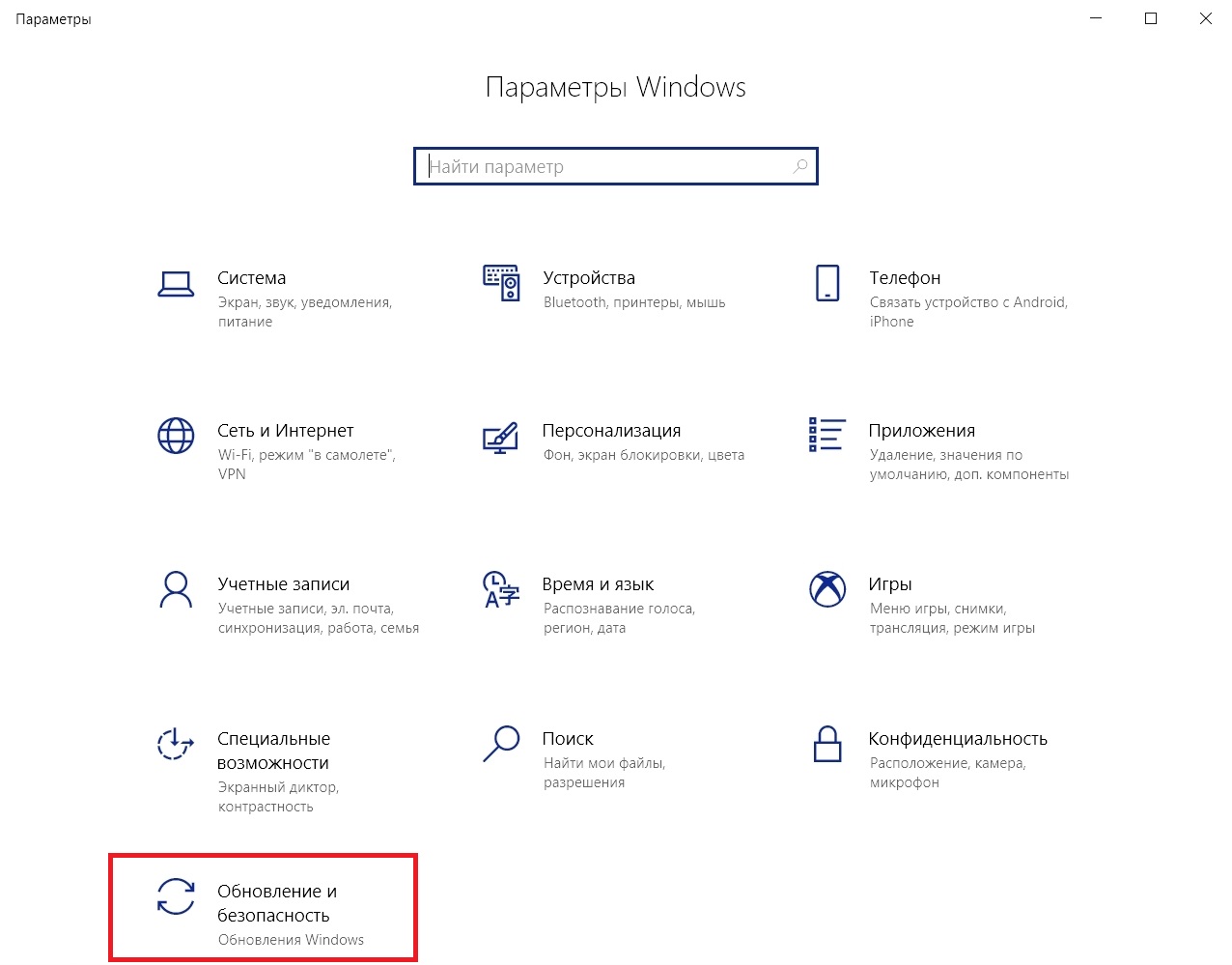
8. Обновите драйверы
Для проверки наличия обновлений, нажмите Windows + X и «Диспетчер устройств».
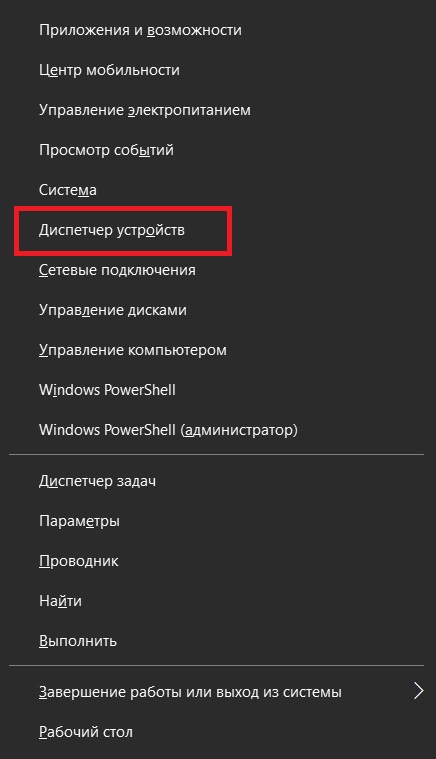
Найдите строку «Bluetooth», разверните подменю. Щелкните ПКМ на адаптере и кликните пункт «Обновить драйвер».
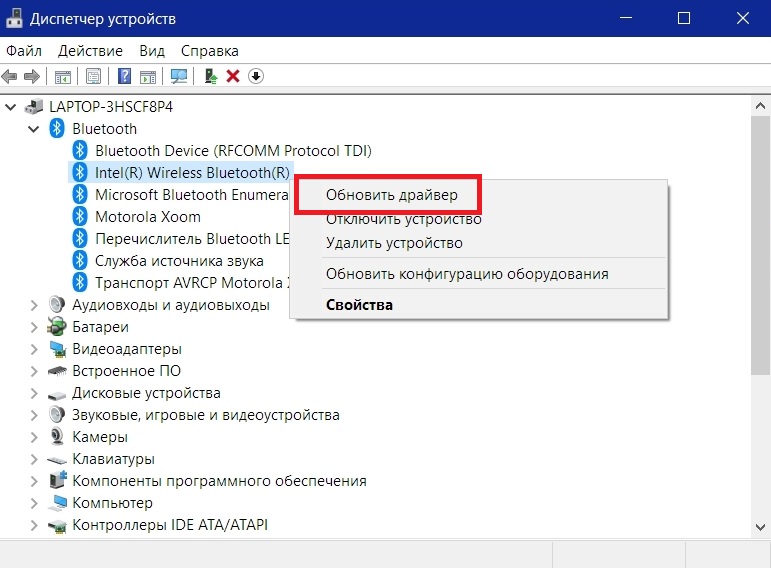
В открывшемся окне нажмите «Автоматический поиск обновленных драйверов» и следуйте инструкции.
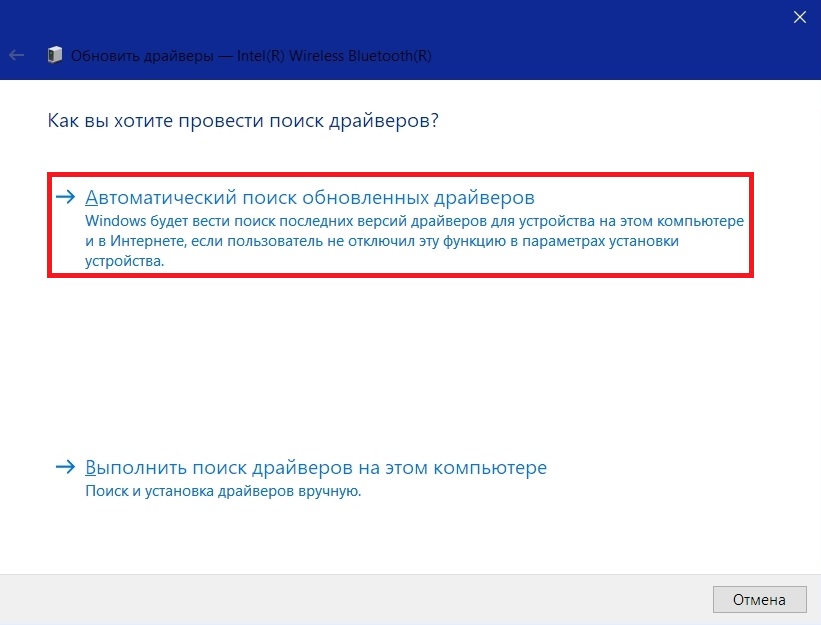
После завершения процесса перезагрузите компьютер.
9. Воспользуйтесь средством устранения неполадок
У Windows 10 есть встроенная утилита устранения неполадок. Для запуска нажмите Windows + I и перейдите в «Обновление и безопасность». Выберите пункт «Устранение неполадок».
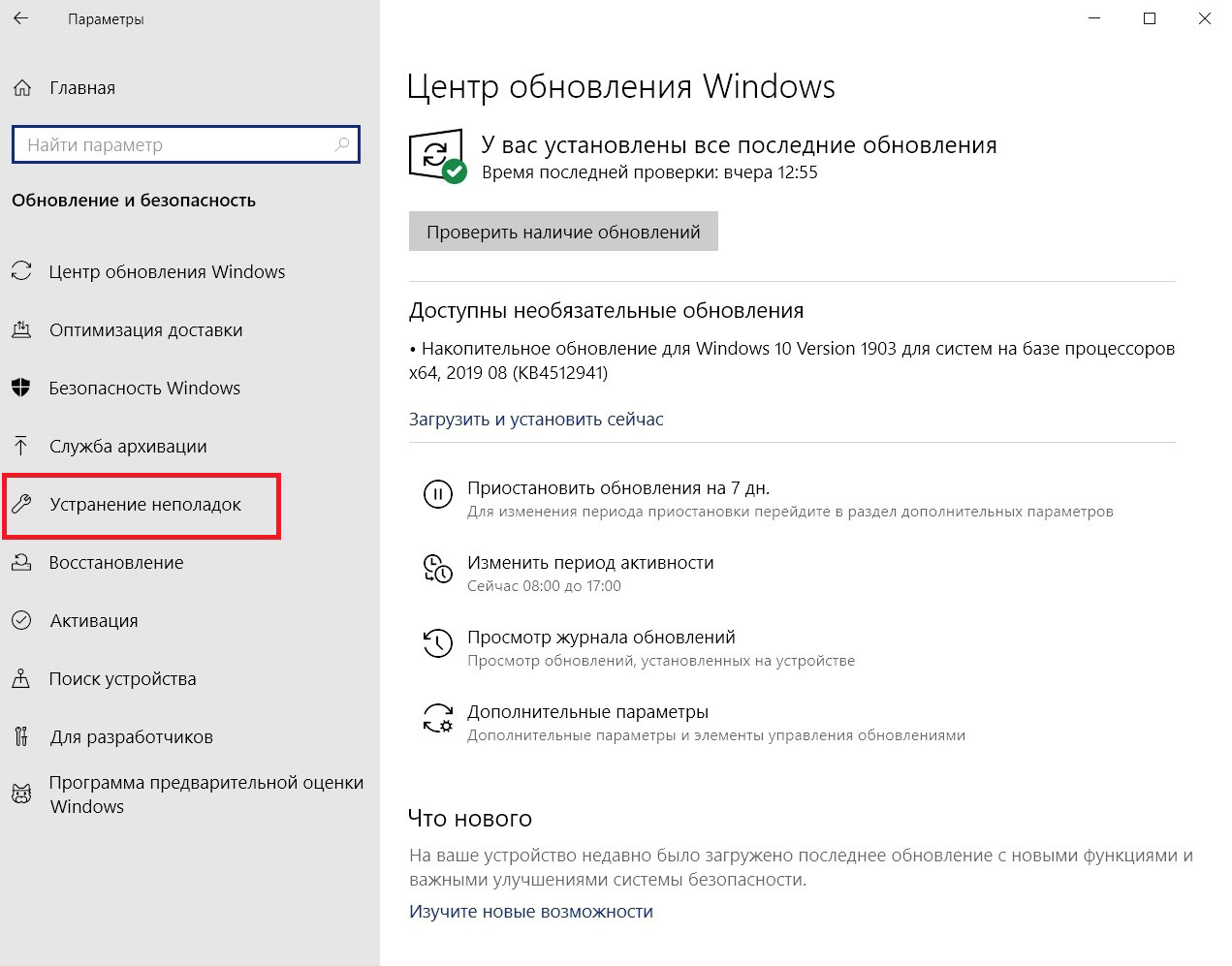
Найдите Bluetooth под строкой «Поиск и устранение других проблем» и нажмите «Запустить средство устранения неполадок».
Что Ваш BMW может сделать для Вас? Вовремя доставить Вас в пункт назначения? Дать ответы на все интересующие вопросы? Или развлечь Вас в случае необходимости? Цифровые сервисы BMW ConnectedDrive предлагают Вам самый широкий ряд полезных функций. Эти интеллектуальные инновационные сервисы сделают Вашу жизнь проще и превратят каждую поездку в уникальное приключение.
Возможности удобного дистанционного управления функциями автомобиля, интеллектуальное планирование маршрутов или обновление программного обеспечения автомобиля: приложение My BMW отличается не только современным и интуитивным пользовательским интерфейсом, но и широким рядом интеллектуальных функций, идеально дополняющих Вашу повседневную мобильность.
Он знает абсолютно все подробности о Вашем BMW и может оказать Вам поддержку во множестве ситуаций.Умный помощник BMW Intelligent Personal Assistant – это Ваш персональный ассистент в автомобиле. Он обеспечивает Вам возможность коммуникации с Вашим BMW и позволяет удобно управлять функциями автомобиля при помощи голосовых команд. При желании умный помощник BMW Intelligent Personal Assistant расскажет Вам все о Вашем автомобиле и поможет максимально близко познакомиться со своим BMW.
Это гарантирует, что программное обеспечение Вашего BMW всегда будет соответствовать современному уровню технического развития.Функция дистанционного обновления программного обеспечения Remote Software Upgrade гарантирует, что в Вашем BMW всегда будет установлена актуальная версия программного обеспечения. Вы сможете быстро и легко выполнять обновления по беспроводной связи. Кроме того, с помощью Remote Software Upgrade Вы сможете добавлять в свой автомобиль новые опции и функции.
Умное, функциональное и всегда актуальное: благодаря новому дизайну и интуитивному пользовательскому интерфейсу приложение My BMW поднимает Вашу мобильность на новый уровень. Планировать предстоящие поездки, проверять статус своего BMW, записываться на сервис или использовать многочисленные функции дистанционного управления автомобилем теперь можно легко и удобно непосредственно с экрана Вашего смартфона. Приложение My BMW обеспечит Вам возможность дистанционно получить всю необходимую информацию о своем BMW. Хватит ли текущего запаса хода для незапланированной поездки? Требуется ли Вашему BMW техническое обслуживание? Обновлено ли программное обеспечение до самой последней версии? Легко и удобно проверяйте информац Приложение My BMW обеспечивает широкий ряд функций дистанционного управления автомобилем. Если, например, Вы хотите проветрить салон перед поездкой, Вы можете с легкостью заранее сделать это с экрана своего смартфона. Ваш BMW при этом может находиться вне зоны видимости. Не уверены, где Вы припарковались в незнакомом городе? Или кто-то другой последним использовал Ваш автомобиль, и Вы не знаете, где он сейчас находится? С функцией Car Finder приложения My BMW это больше не станет для Вас проблемой: местоположение Вашего BMW отображается на карте. Максимальное удобство и еще больше свободного времени на вещи, которые для Вас действительно важны.Используйте Ваш смартфон в качестве автомобильного ключа. В приложении My BMW Вы можете создать цифровой ключ BMW Digital Key и сохранить его на своем совместимом iPhone. Он позволяет не только отпирать и запирать Ваш BMW, но и запускать двигатель без использования обычного автомобильного ключа. Вы также можете передать возможность использования Вашего BMW пяти различным людям.
ВО ВРЕМЯ ПОЕЗДКИ.
Наслаждайтесь комфортом и спокойствием в каждой поездке благодаря множеству умных функций и сервисов
BMW ConnectedDrive.
BMW ConnectedDrive предлагает множество полезных цифровых продуктов и услуг, повышающих удобство Вашей повседневной мобильности и комфорт передвижения в Вашем BMW. Узнайте больше об интеллектуальных помощниках и инновационных сервисах для комфорта и развлечений.
Ощутите, как непрерывное совершенствование BMW iDrive способно подарить Вам совершенно новые и инновационные впечатления от пользования автомобилем. Эта комплексная концепция управления, сочетающая в себе современный дизайн с умными технологиями, в равной степени впечатляет и обеспечивает комфорт за рулем. Благодаря объединению сенсорных технологий и искусственного интеллекта BMW iDrive гарантирует интуитивное и иммерсивное взаимодействие между водителем и автомобилем, олицетворяя собой эпоху новой мобильности. "Привет, BMW. Кто ты?" Что Вы скажете, если Ваш BMW будет выступать в роли Вашего персонального эксперта по автомобилю? Общайтесь со своим автомобилем с помощью BMW Intelligent Personal Assistant. Вы можете подавать ему голосовые команды для управления различными функциями. Он может дать разъяснения о множестве функций Вашего автомобиля и помочь Вам еще больше узнать о своем BMW. Солнечно ли завтра в Риме? Когда вылет моего рейса? Консьерж-сервис всегда готов прийти к Вам на помощь во время путешествия и ответить на любой запрос одним нажатием кнопки. Где бы Вы не находились и что бы Вам не было необходимо, консьерж-сервис всегда к Вашим услугам. Ваш BMW позаботится о Вас. Он придаст Вам энергии, когда Вы устали, позволит расслабиться после напряженного дня и настроит интерьер автомобиля так, чтобы он идеально соответствовал Вашему настроению. Благодаря функции In-Car Experiences, включающей в себя программы Caring Car и режимы Experience Modes, Вы гарантированно почувствуете себя лучше. Почувствуйте себя как дома. Ваш BMW лично поприветствует Вас и установит Ваши персональные настройки сиденья, наружных зеркал заднего вида и навигационной системы, как только Вы откроете дверь автомобиля. Вам нужно лишь создать личный профиль водителя и привязать его к своему ключу от автомобиля. При желании Вы можете перенести свой профиль в другой автомобиль BMW. Для использования профилей водителя необходим автомобиль BMW с операционной системой BMW версии 7 или новее. Для каждого автомобиля можно создать до трех профилей.Идеальный спутник в любой поездке: BMW Maps – это инновационные сервисы, которые предоставляют нужную Вам информацию и делают поездку на Вашем BMW еще более удобной и приятной. Воспользуйтесь сервисом Connected Navigation и его высокой точностью определения времени прибытия, исключительно быстрым расчетом маршрута и упрощенным вводом пункта назначения. По прибытию в место назначения функция Connected Parking позволит Вам избежать трудностей с поиском ближайшего парковочного места и уверенно приведет Вас к нему. Если Вы владеете электромобилем BMW или подключаемым гибридом BMW, то Вы можете использовать функцию Connected Charging, которая приведет Вас к ближайшей общественной зарядной станции на маршруте. Вы заранее получите информацию о ее доступности и зарядных токах.
Не желаете отказываться от пользования своим iPhone за рулем Вашего BMW? Тогда воспользуйтесь Apple CarPlay, интеллектуальным и безопасным решением, позволяющим пользоваться смартфоном в пути. Беспроводное подключение смартфона к CarPlay обеспечивает доступ к функциям телефона, а также к Apple Music, iMessage, Siri, Apple Maps и отдельным сторонним приложениям, включая Spotify и Google Maps. Соответствующий контент отображается на дисплеях автомобиля в полном формате. Это означает, что у Вы всегда будете видеть навигационные подсказки Apple Maps – даже на проекционном дисплее BMW.
Android Auto в Вашем BMW – это самый простой и безопасный способ, позволяющий во время движения пользоваться функциями смартфона, а также различными музыкальными, медийными или информационными приложениями. Связь по беспроводной сети обеспечивает удобное соединение между Вашим автомобилем и устройствами на платформе Android. Сервис Android Auto интегрирован в полностью цифровой кокпит автомобиля. Он позволяет Вам видеть навигационные подсказки Google Maps на проекционном дисплее Вашего BMW. Также легко Вы можете пользоваться в своем BMW сервисом Google Assistant, интегрированным цифровым голосовым помощником Google. Не отвлекаясь от дороги, Вы можете попросить его напомнить о предстоящих задачах, продиктовать название места назначения или песни, которую Вы хотите послушать.
Соединение по Bluetooth — хороший способ перекинуть файлы с одного устройства на другое или подключить беспроводные гаджеты друг к другу. Но иногда возникают проблемы с сопряжением. Рассказываем, что делать, если подключение по Bluetooth не работает.
В целом, Bluetooth имеет обратную совместимость: устройства, поддерживающие стандарт Bluetooth 5.0, по-прежнему могут сопрягаться с устройствами, использующими, скажем, древний Bluetooth 2.1, вышедший еще в 2007 году.
Исключение составляют гаджеты, которые используют версию с низким энергопотреблением под названием Bluetooth Low Energy, которая работает по другому протоколу, нежели старые или «классические» устройства Bluetooth. Устройства с BLE не обладают обратной совместимостью и не распознают старые устройства, поддерживающие классический Bluetooth. Обычно BLE-девайсы — это метки, фитнес-браслеты и пр.

Если устройство поддерживает Bluetooth 4.0, 4.2 или 5.0, оно должно распознавать в том числе и Bluetooth LE
Что можно сделать, если соединение по Bluetooth не работает?
1. Убедиться, что Bluetooth активен, а устройства сопряжены и находятся на близком расстоянии друг от друга. Иногда для сопряжения требуется ввести код в смартфоне или ПК.
2. Включить режим видимости. Часто это касается фитнес-браслетов и информационно-развлекательной системы автомобиля — пользователи забывают активировать режим видимости.
3. Выключить и снова включить оба устройства либо соединение Bluetooth — как ни странно, но это до сих пор один из самых работающих методов.
4. Удалить старые подключения. Иногда гаджеты поддерживают только одно подключение — особенно часто это касается беспроводных колонок. Так что вы можете пытаться подключить динамик к планшету, в то время как он успешно сопрягается с устройством, с которым соединился в последний раз, например, со смартфоном. Выключите на время этот девайс или удалите у него подключение.
5. Зарядить оба устройства, которые пытаетесь связать. Некоторые гаджеты поддерживают интеллектуальное управление питанием, которое может отключать Bluetooth, если уровень заряда батареи слишком низкий.
6. Удалить устройство со смартфона и найти заново. В настройках iOS вы можете удалить устройство, нажав на его имя, а затем «Забыть это устройство». На Android коснитесь имени устройства и затем «Разорвите пару». Если речь идет о системе автомобиля, может потребоваться выключить зажигание, открыть и закрыть дверь авто и подождать пару минут, прежде чем пытаться снова выполнить сопряжение.
7. Отойти от источников помех. Очень редко, но могут мешать сигналы от других устройств, например, Wi-Fi-роутера, порта USB 3.0. Помехой может стать даже усиленный чехол для смартфона.
8. Обновить драйверы и прошивку оборудования.
9. Очистить кэш Bluetooth. Иногда приложения могут мешать работе Bluetooth и очистка кэша может решить проблему. В Android-устройствах этот раздел находится в настройках системы: «Система» — «Дополнительно» — «Сбросить параметры» — «Сбросить настройки Wi-Fi, мобильного телефона и Bluetooth». На iOS понадобится разорвать пару со всеми устройствами (перейдите в «Настройки» — Bluetooth, выберите значок информации и «Забыть это устройство» для каждого девайса), затем перезагрузить гаджет.
В последние годы мы стали свидетелями того, как тысячи пользователей в Испании подключают свой мобильный телефон к своему автомобилю, используя Технология Bluetooth . Кроме того, это не что-то новое, что появилось сейчас с реализацией Android Авто. Раньше у некоторых автомобилей уже была такая связь между настройками радио. Однако, хотя обычно он подключается автоматически, правда в том, что иногда подключение не удается.
Если это произойдет с вами, миссия подключение мобильного телефона Android к автомобилю через Bluetooth становится почти невыполнимой миссией. Кроме того, это может случиться с телефонами любой марки, на которых установлена операционная система Google, поэтому это может затронуть любого пользователя. К счастью, хотя может показаться невозможным подключить ваш телефон к автомобилю с помощью этого типа подключения, есть ряд решений, которые мы можем попробовать на наших мобильных устройствах. Благодаря им это будет решено, так что мы снова подключим оба, как это было до сих пор. Некоторые из этих решений наверняка сработают.
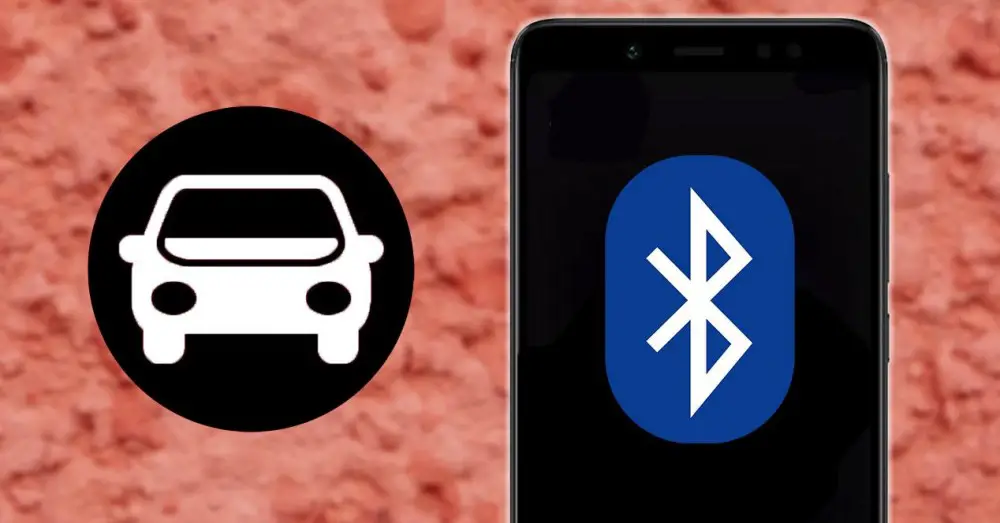
Мобильный телефон не слышен или не подключен через это соединение
Когда мы пытаемся подключиться к нашей машине Иногда с помощью этой технологии нашего мобильного устройства все не так просто. Даже в других случаях мы можем полностью подключиться, но без возможности слышать какой-либо звук, который мы активировали на нашем смартфоне.
Это может быть связано с различными факторами, первая из которых заключается в том, что наш автомобиль несовместим с этим подключением нашего мобильного устройства. Это может показаться странным, но, возможно, радио слишком старое, и поэтому мультимедийный звук нашего телефона не может передаваться ни через громкую связь автомобиля, ни через динамики.

Еще один фактор, который мы, возможно, не приняли во внимание, и который, как правило, случается чаще, чем мы думаем, заключается в том, что у нас нет его активации в параметрах подключения к нашему автомобилю. Так что это будет так же просто, как проверить его, открыв Настройки> Подключения> Bluetooth и касаемся соединения, чтобы посмотреть, все ли в порядке. Что ж, при доступе к этому разделу мы видим, что именно на подключенном нами устройстве не включен звук.
В том случае, если мы увидим, что все правильно, нам придется попытаться отключить и снова подключить эту технологию. Если он по-прежнему не работает, нам придется перейти к следующей альтернативе, которую мы покажем вам ниже. Есть ли поблизости другие устройства?
Один аспект, который мы должны принять во внимание, - это наличие поблизости других устройств, которые могут мешать подключению мобильного телефона к автомобилю. Например, поблизости могут быть беспроводные наушники, которые в этом случае вызывают проблемы. Если поблизости есть другие устройства, и они активированы, их лучше деактивировать, чтобы они не создавали помех этому процессу.
Удалите свой автомобиль из раздела Bluetooth
Наверняка вы пробовали этот метод с другими типами устройств, которые имеют это соединение: удалите его из списка устройств, которые подключаются через это соединение к нашему смартфону. И здесь все не будет иначе, возможно, произошла какая-то ошибка, которую нельзя связать, поэтому нам придется попытаться удалить ее из списка, который создается при подключении телефона к другому устройству с помощью этой технологии.
После того, как мы удалим нашу машину из этого списка, нам останется только повторить сопряжение вручную , то есть как в первый раз. Кроме того, этот метод обычно работает лучше всего, поскольку он позволяет вам обоим снова подключиться, пока не возникнут проблемы. Для этого выполните следующие действия:
- Получите доступ к настройкам вашего мобильного телефона.
- Войдите в раздел подключений.
- Нажмите на Блютуз .
- Найдите список устройств для вашего автомобиля.
- Удалить или разорвать пару с этим устройством.
- Найдите ближайшие устройства и снова выполните сопряжение автомобиля.
Остерегайтесь безымянных устройств Bluetooth
Проблема может заключаться в том, что на вашем телефоне не активируется Bluetooth, что делает невозможным подключение двух устройств. Или, возможно, устройство, которое мы хотим подключить к телефону, не отображается в этом списке, даже если оно активно в это время.
- Доступ к настройкам.
- Войдите в раздел Система.
- Щелкните Параметры разработчика.
- Ищите вариант под названием Показать безымянные устройства Bluetooth .
- Активируйте эту опцию, нажав переключатель.
- Затем вернитесь к предыдущему разделу и проверьте, есть ли он сейчас в списке.
Это соединение не работает
Первое, что нам нужно сделать, это попытаться как соединить наш терминал с другим через этот тип соединения. И точно так же мы должны попытаться подключить к нашему автомобилю еще один смартфон. Таким образом, мы можем исключить, что это сбой самого Bluetooth . В случае, если этот компонент перестал работать или постоянно имеет разные проблемы, у нас может быть две альтернативы: перезапустить терминал или сбросить его настройки.
Как мы уже говорили, одним из вариантов будет полное форматирование нашего телефона, но, к счастью, мы ничего не потеряем, если сделаем полную резервную копию всего, что мы сохранили на смартфоне. Тем не менее, мы советуем вам попытаться быстро перезапустить его, прежде чем выполнять этот шаг, потому что это простое действие способно решить многие ошибки, возникающие в самой телефонной системе.
Также важно подчеркнуть, что мы можем найти различные методы восстановления, которые позволяют не потерять все данные. Одна из этих альтернатив, которую мы также рекомендуем, - сбросить настройки сети и подключения.

- Войдите в настройки телефона.
- Войдите в раздел Система.
- Затем перейдите в Сбросить .
- Щелкните Сбросить настройки сети.
- Щелкните переключатель, чтобы выполнить это действие.
Если после использования всех этих методов вы не смогли решить проблему, вам нужно будет только отремонтировать свой телефон. В основном потому, что эта технология на вашем смартфоне могла быть сломана, и ее исправит только профессионал. В случае, если у вас есть гарантия, вам нужно только обратиться в техподдержку. Таким образом, они доставят ваш терминал в компанию или в магазин, где вы его купили, чтобы починить его.
Читайте также:

